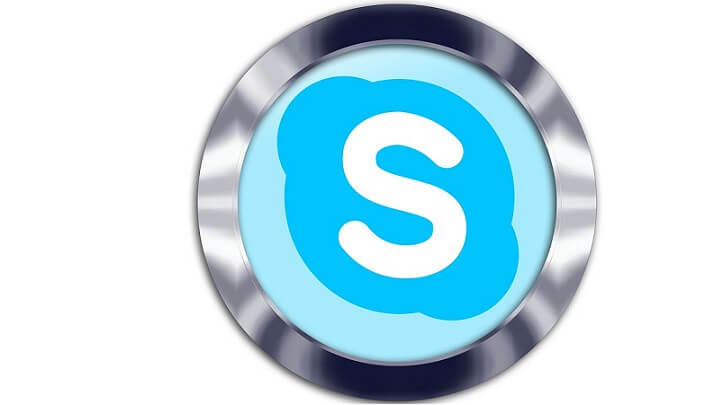
이 소프트웨어는 드라이버를 계속 실행하여 일반적인 컴퓨터 오류 및 하드웨어 오류로부터 안전하게 보호합니다. 간단한 3 단계로 모든 드라이버를 확인하세요.
- DriverFix 다운로드 (확인 된 다운로드 파일).
- 딸깍 하는 소리 스캔 시작 문제가있는 모든 드라이버를 찾습니다.
- 딸깍 하는 소리 드라이버 업데이트 새 버전을 얻고 시스템 오작동을 방지합니다.
- DriverFix가 다운로드되었습니다. 0 이번 달 독자.
많은 Windows 10 사용자는 최신 Skype 버전을 사용하는 대신 컴퓨터에 클래식 Skype를 설치하는 것을 선호합니다. 이 가이드에서는 따라야 할 단계에 대해 설명합니다. 클래식 Skype 다운로드 및 설치 Windows 10 컴퓨터에서.
글쎄요, 마이크로 소프트는 사용자가 자사 제품의 최신 소프트웨어 버전을 설치하도록 설득하는 데 그다지 설득력이없는 것 같습니다. 빠른 알림으로 Windows 7에는 여전히 강력한 사용자 기반이 있습니다. Microsoft의 지속적인 노력에도 불구하고 사용자가 Windows 10으로 업그레이드하도록 설득.
Skype Classic에도 동일하게 적용됩니다. Microsoft는 최신 Skype 버전 릴리스에 수십 가지 뉴스 기능과 개선 사항을 추가했지만 사용자는 서두르지 않고 설치합니다. 대신 많은 사람들이 이전 Skype 버전을 계속 사용 또는 장치에 Skype Classic을 설치하십시오.
Windows 10에서 Skype Classic 다운로드
Windows 10에 Skype Classic을 설치하려면 다음으로 이동하십시오. Skype의 다운로드 페이지 Windows 용 Skype 받기 옵션을 선택합니다. 다운로드 한 .exe 파일을 실행하여 설치 프로세스를 완료합니다.
또한 다음을 사용할 수도 있습니다. 이 Skype Classic 다운로드 링크 첫 번째 방법이 작동하지 않을 경우를 대비하여
2018 년 2 월 Microsoft는 다운로드 페이지에서 Skype Classic을 제거했습니다. 그런 다음 회사는 마음을 바꾸고이 Skype 버전을 다시 사용할 수 있도록 만들었습니다. 몇 주 후에 다시 제거했습니다. 이제 다운로드 페이지를 처음 방문하면 Windows 10에서 Skype가 이미 컴퓨터에 설치되어 있음을 알립니다.
드롭 다운 메뉴를 통해 현재 Skype 버전, Windows 10 용 Skype 및 Linux 용 두 가지 Skype 버전을 다운로드 할 수 있습니다.
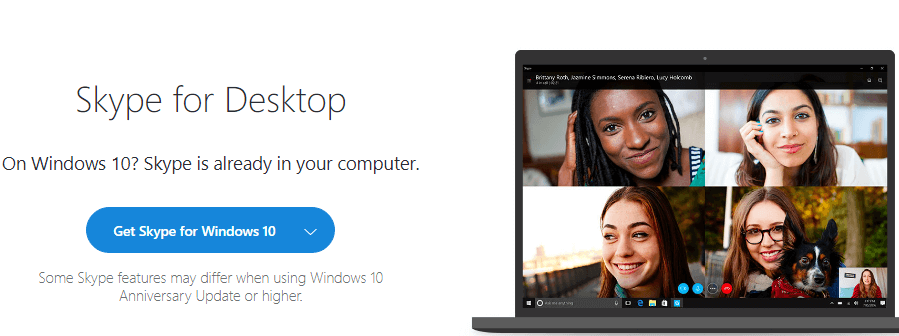
좋은 소식은 마이크로 소프트가 최근에 Skype 7 지원 확장 이전에 발표 한 적이 있지만 이 버전에 대한 지원 종료 2018 년 9 월.
많은 Skype 사용자는 다운로드 페이지에서 Skype Classic을 제거하기로 한 Microsoft의 결정을 비판하면서 이것이 최신 소프트웨어 버전을 사용하도록 강요하는 또 다른 전략이라고 제안했습니다. 반면 레드몬드는 보안 문제로 인해 결정이 내려 졌다고 말했다.
당신의 말을
Windows 10 컴퓨터에 Skype Classic을 설치 했습니까? 최신 버전보다 이전 Skype 버전을 선호하는 이유를 알려주십시오.
확인해야 할 관련 이야기 :
- 해결: Skype가 수신 전화에서 울리지 않습니다.
- Skype 오류 수정: 지정된 계정이 이미 있습니다.
- FIX: 죄송합니다. Skype에서 문제가 발견되었습니다.
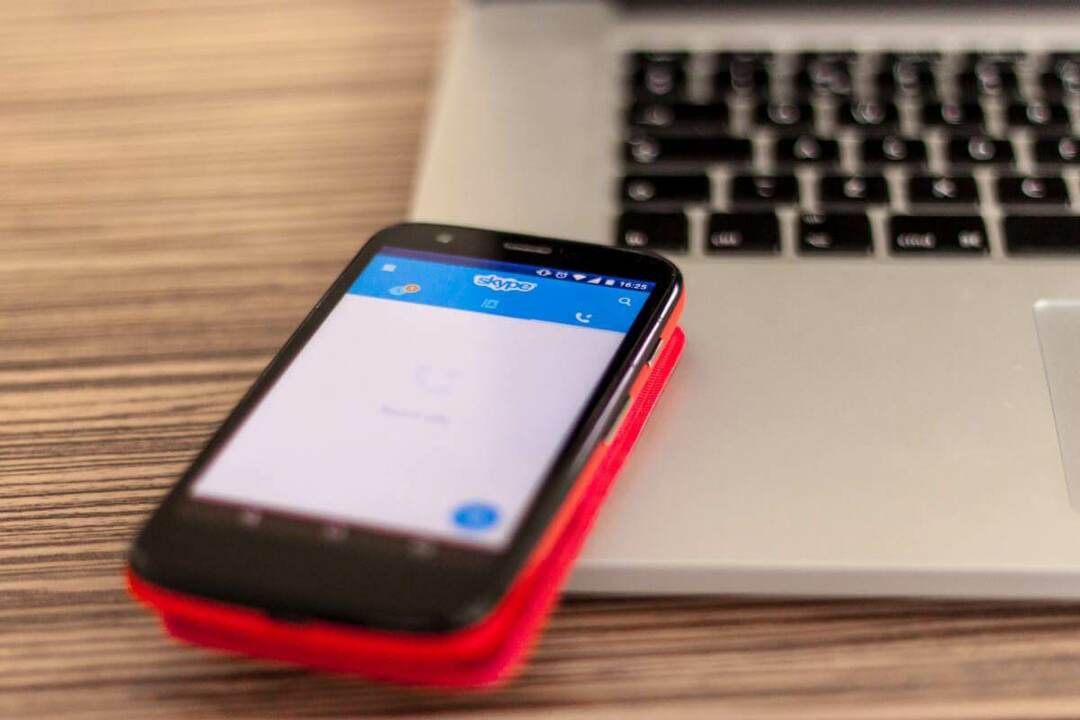

![10+ 최고의 Skype 통화 녹음 소프트웨어 [2021 가이드]](/f/159c2927127c34e6721b673ab99fee34.jpg?width=300&height=460)